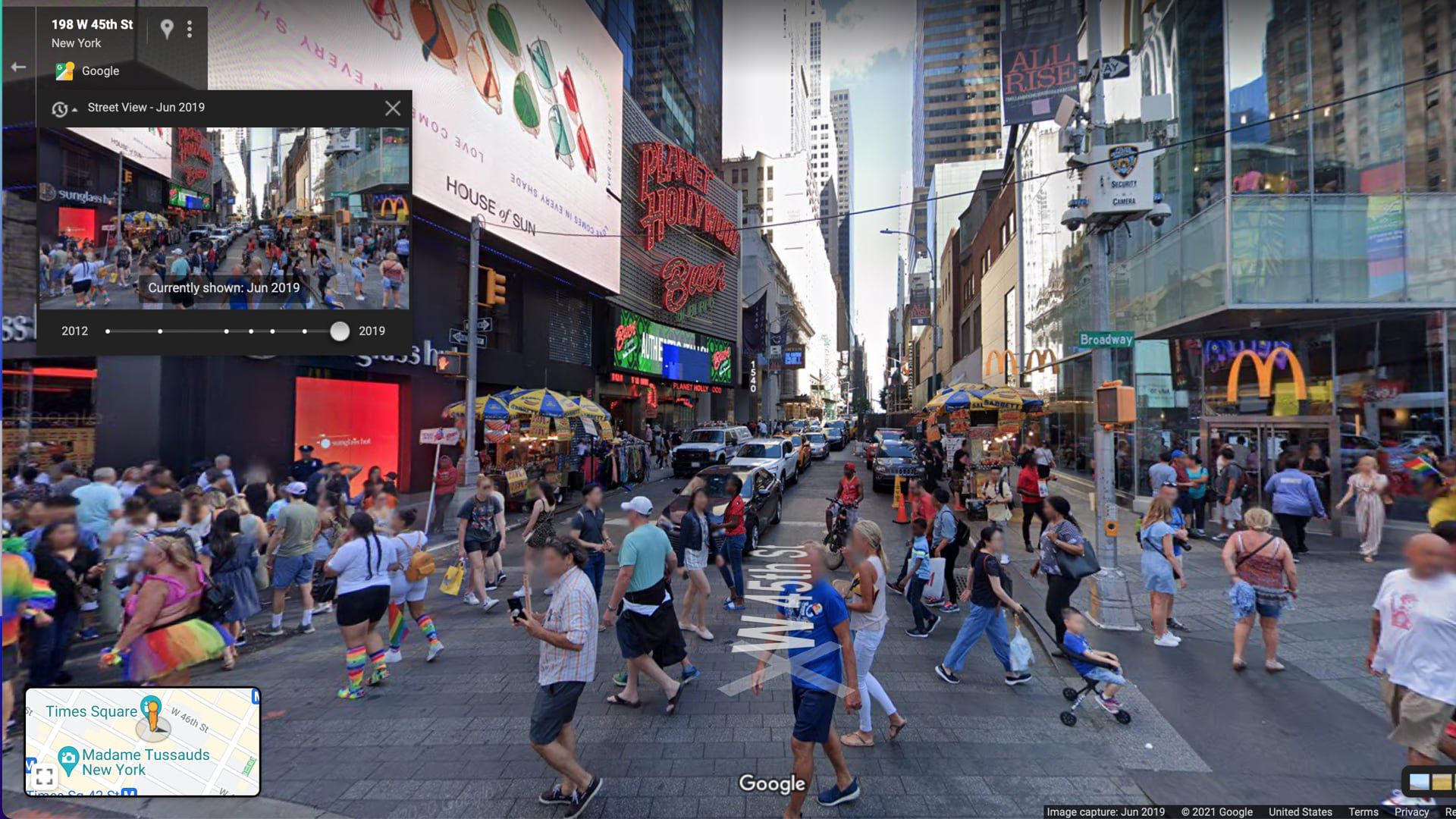Mitä tietää
- Webissä: Valitse katunäkymä sisään kerroksia † Lisää† Vedä Pegman siniselle viivalle kartalla. Näyttösi muuttuu katutason näkymään.
- Mobiilisovellus: Valitse katunäkymä sisään kerroksia† Napauta Street View -kuvaketta nähdäksesi valokuvat koko ruudun tai sinistä viivaa osittaistaksesi näyttöä varten.
Tässä artikkelissa kerrotaan, kuinka Street View’ta käytetään Google Mapsissa verkossa ja mobiilisovelluksessa. Voit sitten siirtää valokuvaa katsoaksesi ympärillesi tai siirtyä eteenpäin nähdäksesi vielä enemmän.
Street View’n käyttäminen Google Mapsissa verkossa
Kun Google Maps on verkossa, tuntuu kuin olisit osa sijaintia, jossa on Street View. Voit myös katsella vanhoja kuvia Street View -sijainnistasi, jos saatavilla.
-
Käytä hakutoimintoa tai liiku kartalla löytääksesi sijainnin.
-
Napsauta vasemmassa alakulmassa kerroksia ja valitse Lisää† Valitse sitten katunäkymä† Näet sitten kartalla sinisiä viivoja, jotka osoittavat, mihin Pegman (Googlen ihmiskuvake) sijoitetaan paremman näkymän saamiseksi.
-
Tartu Pegmaniin Google Mapsin oikeasta alakulmasta. Vedä se sitten johonkin sinisistä viivoista. Näet pienen vihreän merkin Pegmanin alla, jotta voit pudottaa hänet suoraan kohteen päälle.
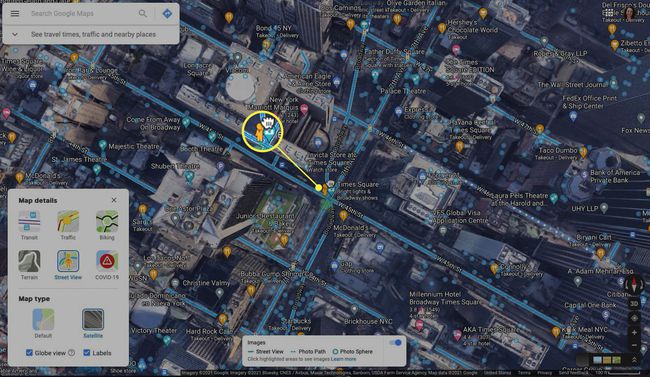
-
Näyttösi muuttuu välittömästi lähikuvaksi kuin olisit itse kadulla. Vedä karttaa vasemmalle tai oikealle nähdäksesi koko näkymän. Voit myös napsauttaa näkyviin tulevaa neliötä tai nuolta siirtyäksesi alueen eri kohtiin.
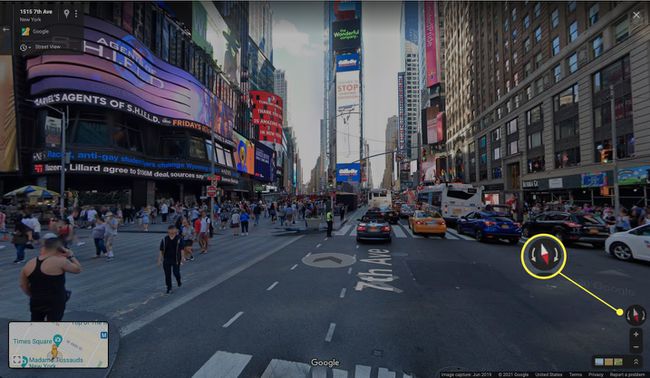
-
Jos vanhempia kuvia on saatavilla, näet kellosymbolin sijaintiruudussa vasemmassa yläkulmassa Street View -kohdan vieressä. Klikkaa kellon kuvake ja käytä sitten liukusäädintä palataksesi ajassa taaksepäin.
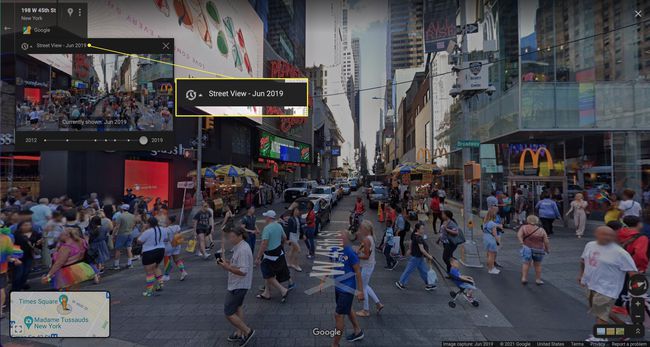
-
Jos haluat näyttää vanhemman valokuvan, napsauta sitä liukusäätimen yläpuolella. Google Maps Street View päivittyy kyseisellä valokuvalla ja näyttää lyhyesti valokuvan kuukauden ja vuoden. Napsauta kauimpana olevaa kohtaa liukusäätimen oikealla puolella palataksesi uusimpaan näkymään.
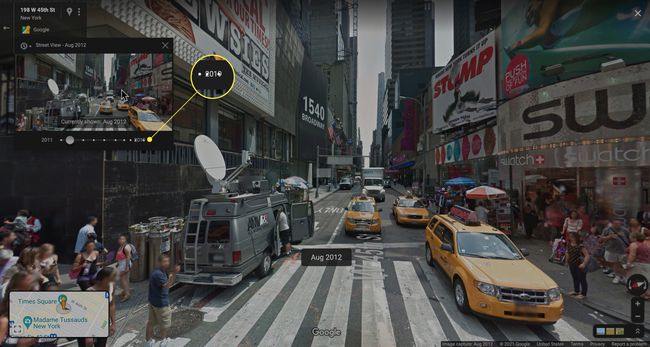
-
Voit poistua Street View’sta Google Mapsista napsauttamalla X Yläoikea.
Street View’n käyttäminen Google Mapsissa mobiililaitteella
Kun Google Maps on Android-laitteellasi tai iPhonellasi, Street View on vain muutaman napautuksen päässä. Voit sitten katsella valokuvia koko näytön tai osittaisen näytön tilassa.
-
Kirjoita sijainti hakukenttään tai etsi paikka kartan avulla.
-
Lehdistö kerroksia -kuvake ja valitse katunäkymä† Käytä X oikeassa yläkulmassa sulkeaksesi Tasot-näytön. Aivan kuten Google Maps -sivustolla, näet siniset viivat, jotka tarjoavat Street View’n. Sitten sinulla on kaksi tapaa katsella valokuvia.
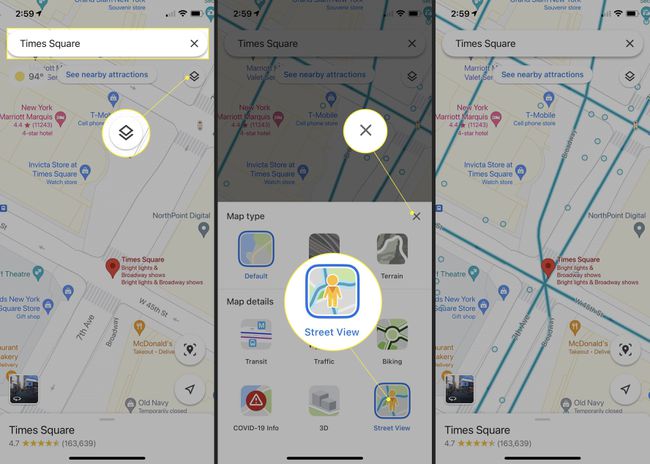
-
Voit ensin napauttaa katunäkymä kuvake näkyy vasemmassa alakulmassa. Tämän avulla voit laittaa valokuvat puhelimesi koko näytön tilaan kauniin näytön saamiseksi.
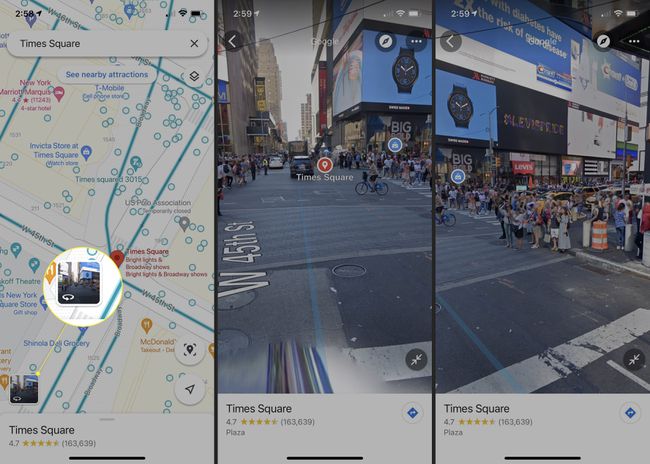
-
Toiseksi voit painaa a. naputtaa sininen viiva kartalla. Tämä näyttää valokuvat sen sijaan näytön yläosassa. Näin voit käyttää korttia ja katsella siihen liittyviä kuvia samanaikaisesti.
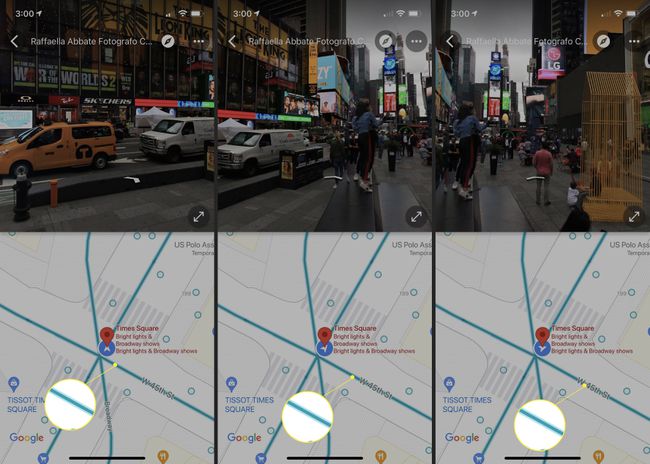
-
Kummassakin näkymässä voit siirtää kohtausta vasemmalle tai oikealle vetämällä sitä sormella. Voit myös kaksoisnapauttaa kohtia siirtyäksesi eri paikkoihin kohtauksessa.
-
Voit poistua Street View’sta Google Maps -mobiilisovelluksessa napauttamalla nuoli takaisin ylävasen. Ja poistaa siniset Street View -viivat kartalta napauttamalla kerroksia ja sitten katunäkymä sammuttaaksesi sen.
Haluatko tehdä jotain hauskaa Street View’n avulla? Yritä löytää kotisi kätevällä toiminnolla!
FAQ
-
Kuinka usein Google Maps päivittää Street View’n?
Google Maps Street View -päivityksille ei ole erityistä aikataulua. Tiheästi asutuille alueille voi tulla päivityksiä jopa viikoittain, kun taas muilla alueilla päivitys voi kestää vuosia. Google päivittää todennäköisemmin aluetta, jolla uusia asuntoprojekteja on syntynyt aiemmin eristyneille paikoille.
-
Kuinka otan kuvakaappauksen Google Mapsin Street View’ssa?
Voit ottaa kuvakaappauksen Google Maps Street View’sta samalla tavalla kuin ottaisit kuvakaappauksen mistä tahansa muusta mobiililaitteen tai tietokoneen sovelluksesta. Jos kuitenkin haluat ottaa kuvakaappauksen ilman Street View -navigointielementtejä, harkitse Streetview Screenshot Chrome -selainlaajennuksen lataamista. Tämän laajennuksen avulla voit ottaa kuvakaappauksia selaimesi nykyisestä sivusta ja piilottaa Street View -navigointielementit.